Geçen yazımızda donanımsal özelliklerine göz atıp genel bilgilendirme yaptığımız Atom işlemcili ana kartımızın üzerine ev içerisindeki otomasyonunu yıkacağımız işletim sistemini kuracağız.
Geçen yazımızda donanımsal özelliklerine göz atıp genel bilgilendirme yaptığımız Atom işlemcili ana kartımızın üzerine ev içerisindeki otomasyonunu yıkacağımız işletim sistemini kuracağız.
Bunun için benim tercihim Ubuntu 64Bit 14.04 LTS Minimal Server dağıtımı oldu. Sebebine gelince sadece alışkanlık. İsterseniz başka dağıtımlar da deneyebilirsiniz. Tamamen sizin tercihinize kalmış durumda. Bahsi geçen dağıtımı bulmak pek kolay değil o yüzden alternatiflerinin de bulunduğu adresi vereceğim: https://help.ubuntu.com/community/Installation/MinimalCD
Dağıtım o kadar hafif ki ISO boyutu sadece 37MB. İndirdiğiniz ISO’nun doğru ISO olduğunu aşağıdaki “hash”ler ile kontrol edebilirsiniz:
- MD5: 7297321c2fa6424417a548c85edd6e98
- SHA1: e1e074b4302898698977c08013e0afe5c06245e2
Edindiğimiz ISO’yu herhangi bir belleğe USB’ye ISO yazma aracı ile yazıyoruz. Yazma işlemi yapan programların arayüzleri genelde aynıdır. Bunun için harici program kuracaksanız sitesinden, paket deposundan kurulmuş yazılımı tercih edecekseniz kendi “manuel”inden kullanımı konusunda bilgi edinebilirsiniz.
- ISO’yu USB Belleğe yazma araçları:
- UnetBootin (Linux, Windows, Mac OSX)
- USB Image Writer (“usb-creator-*” Ubuntu ve türevlerinde paket deposundan edinebilirsiniz)
ISO’yu belleğe yazdıktan sonra makinaya takıp USB Bellekten “boot” etmemiz gerekmekte. Bunun için makineyi açtıktan sonra BIOS’un ilklenmesi sırasında (Artık genelde çoğu BIOS’ta mevcut bir özellik olan) “Boot Menu”süne giriş yapacağız. Önceki yazımda belirttiğim donanımın BIOS’unda bu menüye erişmek için “F10” tuşuna basmamız gerekiyor.
“F10” Tuşuna bastığımız zaman karşınıza çıkacak olan BOOT menüsünden USB Belleği seçtikten kısa bir süre sonra “Ubuntu Kurulum Menüsü” çıkacak.

Kurulum Menüsünden “Install” seçeneği ile kuruluma başlıyoruz. Kurulumun il adımı, kurulum aşamasındaki ekranlarda kullanmak istediğiniz dili seçmenizi sağlar (1). Sonraki ekranda ise yerel ölçü birimleri ve saat ayarlarınızın yapılabilmesi için nerede olduğunuzu seçeceğiniz menü gelir (2). Bundan sonraki adımda ise klavyenizin dilinin belirlenmesine gelir. Bu noktada “<Yes>” seçeneğini seçip klavyenin otomatik olarak tanınması için bir kaç tuşa basabilir ya da “<No>” seçeneğinden devam edip kendiniz istediğiniz bir klavye dilini seçebilirsiniz (3).
Otomatik donanım tanıma işleminden sonra yerel ağ ayarlarının yapılmasına sıra gelecek ve sizden kuracağınız sistem için bir makine isim belirlemenizi isteyecek. Bu adımda ön tanımlı olarak “Hostname” satırında “ubuntu” yazar (4). Bu ayarı yaptıktan sonra sizden size en yakın paket deposu yansısının bulunduğu ülkeyi seçmenizi isteyecek. Bulunduğunuz ülkeyi seçmeniz yeterlidir (5). Sonra sizden eğer kullanmak istiyorsanız “Proxy” ayarlarını girmenizi isteyecek. Eğer herhangi bir “Proxy” kullanmıyorsanız bu kısmı boş geçebilirsiniz. Sonrasında seçmiş olduğunuz paket deposunu kontrol edip gerekli kurulum dosyalarını o depodan indirmeye başlayacaktır. (6)
“Set up users and passwords” kısmında, genel olarak her işletim sisteminde olduğu gibi, kullanıcı (7) adı ve parola (8) belirliyoruz. Daha sonra bu kullanıcı için oluşturulacak dosyaların şifrelenmesini isteyip istemediğinizi soracak (9). Ben şimdilik bu kısmı es geçiyorum. Çünkü nasıl olsa ev kullanımı için hazırlanan bir sistem olduğundan ve kullandığımız sistemin işlemci gücünü de göz önünde bulundurarak gereksiz yüklerden kaçınıyorum.
“Configure The Clock” Kurulum, bu adımda sizin bulunduğunuz yeri baz alarak yaklaşık olarak hangi zaman alanında bulunduğunuzu tahmin eder ve buna göre saat tarih ayarlarının NTP ile otomatik olarak düzenlenmesi için ayar yapacaktır. Onun için muhtemelen size bulunduğunuz zaman alanının “Asia/İstanbul” olarak gösterip doğru olup olmadığını soracaktır. Eğer doğru ise onaylayın, başka bir ülkedeyseniz ona göre gerekli düzeltmeyi yapıp devam ediniz.
“Partition Disk” kısmında mevcut hard disk’i nasıl bölümlemek istediğinizi belirlemeniz istenecek (10). Ben çok uğraşmaya gerek görmedim ve “Guided – use entire disk” seçeneğini seçtim (11). Böylece kurulum tüm diski otomatik olarak bölümlendirecek ve değişiklikleri yapmak için benden onay isteyecek (12). Onay verdiğiniz takdirde yapılan bölümleme işlemini diske uygulayacak ve kurulum sonraki adımdan devam edecektir. Eğer bir Super User iseniz zaten bu adımda kendi kurallarınızı koyacaksınızdır.
“Installing the base system” İşletim sisteminin temel kısmı internetten çekilerek kurulmaya başlar. İnternetten çekilmesinin yegane sebebi kurulum için “Minimal” iso kullanıyor olmamızdır. Minimal ISO hemen hemen içeriğinde hiçbir şey barındırmamaktadır. Bu işlem internet hızınıza göre zaman alabilir (13-14). Temel işletim sistemi paketleri kurulduktan sonra sisteminizi güvende tutmak için otomatik olarak güvenlik yamalarının yapılması ile ilgili ayar gelecek. “Install security update automatically” seçeneği ile güvenlik yamalarının kurulum esnasında yapılmasını sağlayabilirsiniz (15).
“Software selection” kısmında sunucumuzda çalışmasını bekleyeceğimiz servislerin kurulması için seçim yapacağız. Ben, temel olarak minimum ihtiyacı karşılamak adına sadece “Basic Ubuntu Server” ve uzaktan erişim sağlayabilmek için “OpenSSH Server” paketini kurdum (16). “Basic Ubuntu Server” paket içeriğinde bir takım yardımcı araçları barındırmaktadır. paket içeriğini görmek için “tasksel –task-packages server” komutu ile paket içeriğini görmeniz mümkün. Aslında bu paketi kurmasam da olur; ancak eğer kablosuz bağlantı kurmak istiyorsam, ya da screen kullanmayı seviyorsam ya da ne bileyim python ile bir takım görevler yazacaksam bu temel paketi kurmakta fayda var. Diğer servisleri, ihtiyacım oldukça yine “tasksel” yardımı ile ileride kurabiliriz.
“Install the GRUB boot loader on a hard disk” Son işlemlerden birisi “Grub” ön yükleyicinin nereye kurulacağı konusudur. “Grub” ön yükleyiciyi nereye kurmak istediğinizi soracaktır. Eğer benim sistemimde olduğu gibi tek diskli ve sadece Linux işletim sistemi barındıran bir yapıya sahipseniz “Install the GRUB boot loader to the master boot record” sorusuna “<Yes>” cevabı ile karşılık vermeniz gerek (17). Aslına bakacak olursanız zaten başka bir önyükleyici kullanmayacağınız sürece, diskinizde başka bir işletim sistemi de olsa, sisteminizde birden fazla diskte olsa bu cevabı vermeniz en mantıklısıdır. Daha profesyonel yapılar için tabi ki “<No>” seçeneğini seçip kendi yolunuzu çizebilirsiniz.
“Finish the installation” Ubuntu 14.04 Server Minimal ISO kurulumu tamamlanmış bulunmakta. Bilgisayarın yeniden başlatılıp kurduğunuz işletim sisteminin açılması için “<Continue>” seçiliyken kalvyenizden “Enter” tuşuna basın ve yeni kurmuş olduğunuz işletim sistemine adımınızı atın (18)…
Sonraki yazımızda bu sunucumuza evdeki herkesin kullanabileceği ortak bir torrent servisi kuracağız. Görüşmek üzere….